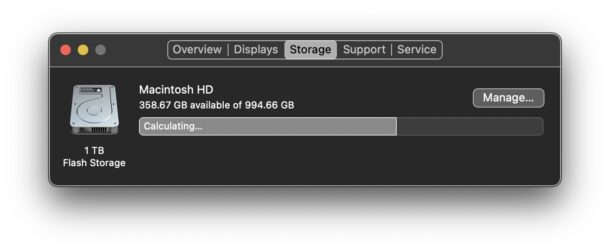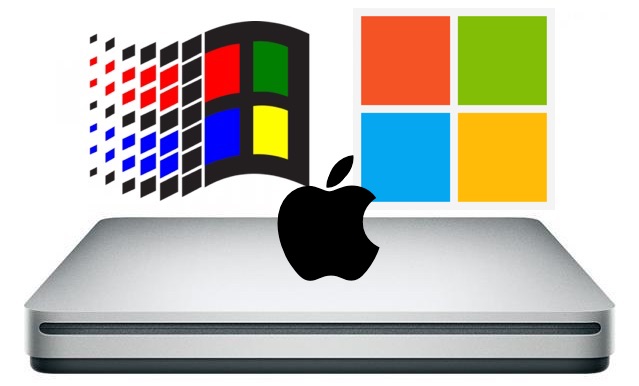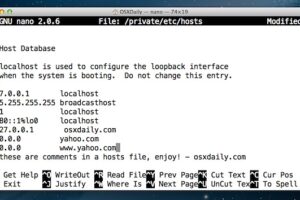Comment récupérer de l'espace disque dur sur Mac avec OmniDiskSweeper
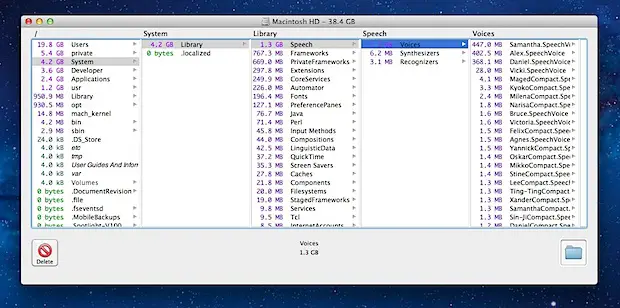
Manquer d'espace disque n'est pas une partie de plaisir et les utilisateurs de Mac avec des disques plus petits doivent être particulièrement conscients de l'espace disque disponible. La fonction de recherche du Finder de Mac OS X peut être utilisée pour trouver des fichiers volumineux, mais si vous souhaitez vraiment gérer l'espace disque et rechercher des fichiers et des dossiers inutilement volumineux, vous devriez utiliser un outil gratuit appelé OmniDiskSweeper.
OmniDiskSweeper est une excellente application pour Mac OS X qui affiche tout sur un disque dur par ordre décroissant de taille, chaque répertoire peut ensuite être creusé davantage pour localiser rapidement les plus gros fichiers, et les dossiers ou fichiers incriminés peuvent être gérés et supprimés directement à partir de l'application.
Comment localiser des fichiers et dossiers volumineux sur Mac avec OmniDiskSweeper pour aider à récupérer de l'espace sur le disque dur
Trouver les fichiers et dossiers volumineux avec OmniDiskSweeper est rapide et sans douleur, voici tout ce que vous devez faire :
- Téléchargez OmniDiskSweeper (gratuit), copiez-le dans votre dossier /Applications/ et lancez l'application
- Cliquez sur votre disque dur principal, généralement marqué "Macintosh HD"
- Laissez OmniDiskSweeper balayer le lecteur pour trouver tous les fichiers par taille, puis cliquez sur les répertoires les plus élevés pour trouver des éléments qui peuvent être nettoyés, gérés, sauvegardés ou supprimés si nécessaire
Important : OmniDiskSweeper est destiné aux utilisateurs qui connaissent bien leur système de fichiers Mac. Si vous ne savez pas absolument ce qu'est un fichier ou un répertoire et si cela est nécessaire ou non, ne le supprimez pas ! Il n'y a pas de retour en arrière, et si vous supprimez accidentellement des fichiers ou des répertoires importants du système, vous risquez de vous retrouver obligé de récupérer à partir d'une sauvegarde ou de réinstaller Mac OS X. Vous avez été prévenu. Une utilisation négligente d'outils comme OmniDiskSweeper peut entraîner une perte de données permanente.
OmniDiskSweeper affichera chaque fichier et dossier sur un Mac, laissant à l'utilisateur le soin de déterminer ce qui est nécessaire ou non. Cela nécessite une réflexion approfondie sur la nature des fichiers et dossiers individuels, quelle que soit leur taille. Sous des mains expertes, cela peut aider à récupérer de l'espace disque en localisant rapidement les éléments de grande taille sur un disque, mais ce sont des outils vraiment avancés, ils ne sont pas destinés aux utilisateurs Mac novices.
Ce qui peut être retiré varie selon les utilisateurs, les lecteurs et les Mac, mais chacun trouvera certainement des objets qu'il n'est plus nécessaire de garder. Par exemple, en balayant mon disque dur avec OmniDiskSweeper, j'ai découvert et supprimé les éléments suivants :
- Le répertoire ~/Library/Application Support/ de l'utilisateur contenait 1 Go de fichiers pour les applications qui ne sont plus utilisées
- Les caches Spotify prenaient 1 Go d'espace disque, en le supprimant et en supprimant les caches utilisateurs inutiles, ils récupéraient 2 Go d'espace disque immédiatement
- Plus de 1 Go de voix Mac OS X inutilisées ont été trouvées et supprimées
- Le dossier Downloads est devenu énorme, en supprimant tout de là a récupéré un rapide 4GB
- 900 Mo d'applications inutilisées et oubliées depuis longtemps ont été désinstallées, libérant ainsi de l'espace
Vous pouvez souvent trouver de très gros fichiers ou dossiers que vous avez peut-être oubliés depuis longtemps en utilisant des outils comme OmniDiskSweeper, et bien sûr des choses comme les caches et les fichiers temporaires seront également affichés, ainsi que les fichiers et données personnels. Il est essentiel que vous compreniez exactement ce que vous voyez et quel en est le but, car la suppression d'un élément erroné pourrait casser le logiciel du système Mac OS ou entraîner la perte involontaire de données critiques ou de fichiers personnels.
En fin de compte, l'importance de tout cela et la quantité d'espace disque que vous devez récupérer vont dépendre de la capacité d'un disque dur Mac. J'utilise un MacBook Air 11″ avec seulement un SSD de 64 Go, ce qui rend significatif chaque 1 Go de fichiers ou de dossiers inutiles, et j'ai pu récupérer rapidement environ 12 % de la capacité totale du disque simplement en regardant dans OmniDiskSweeper et en retirant ce que je sais ne pas être nécessaire.
Envisagez d'ajouter OmniDiskSweeper dans le cadre d'une routine générale de maintenance du Mac, même ceux qui ont des disques durs très volumineux le trouveront efficace pour garder un système de fichiers sous contrôle.